Поставите Гоогле као подразумевани претраживач у Мицрософт Едге-у
Мисцелланеа / / February 14, 2022
Виндовс 10 има нови претраживач. Зове се Едге и до сада, ради изненађујуће добро. Осим логотипа, нема много заједничког са оним што је сада постало интернет мем - Интернет Екплорер. Прегледач је написан из темеља и отвара веб странице једнако добро као Цхроме. Осим чињенице да још увек не подржава екстензије, у реду је за повремену употребу (ипак, искусни корисници би требало да се држе подаље).
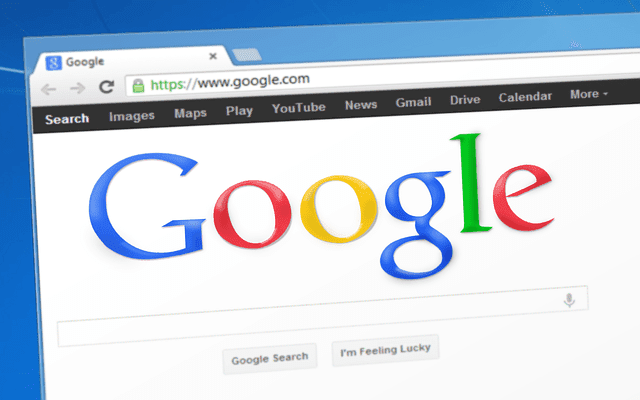
Али ово је Мицрософтов подразумевани претраживач и сигурно ће имати неке необичне карактеристике. Ствари које обично немају смисла, али за Мицрософт некако имају. А Едге је натоварен овим. Од покушаја да се пребаците на Цхроме као подразумеваног прегледача или од пребацивања претраживача директно у Едге. Поред тога, у новом корисничком интерфејсу Едге-а, у настојању да поједностави ствари, МС је сакрио многа подешавања под додатним слојем ангажовања. Није од помоћи.
Дакле, подразумевани претраживач у Едге-у, као што бисте очекивали у Виндовс претраживачу, је Бинг. Што, само по себи, није тако лоше. Али није баш лако прећи на Гоогле. Ако сте већ уморни од Бинг претраге и желите да пређете на Гоогле,
или мој лични фаворит, ДуцкДуцкГо, читај даље.Започните са Виндовс 10: Ако сте управо надоградили на Виндовс 10, ево ствари о којима треба да знате. Испробајте нове и сјајне функције управљања прозорима са подршком за више десктопа и прилагодите мени Старт баш онако како ти се свиђа.
Како променити подразумевани претраживач у Едге-у
Дакле, начин на који ово функционише је да када посетите било коју локацију која је усаглашена са протоколима претраге у Едге-у, она се чува. Дакле, да бисте додали претраживач, прво ћете морати да посетите сајт. Дакле, идите на Едге-ову УРЛ траку и укуцајте било који ввв.гоогле.цом или ввв.дуцкдуцкго.цом.
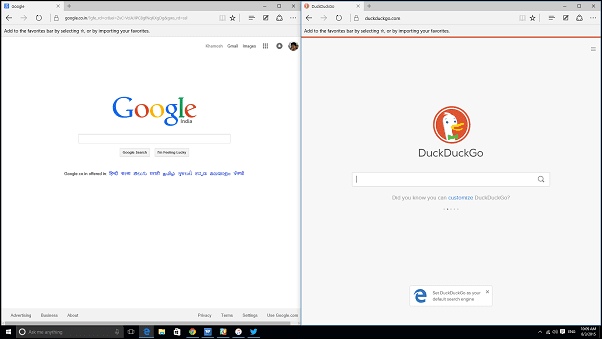
Корак 1: У реду, сада кликните на дугме менија са три тачке у горњем десном углу.

Корак 2: Сада изаберите Подешавања.
Корак 3: Кликните Погледајте напредна подешавања.

4. корак: Ин Претражујте у адресној траци са, изаберите падајући мени и кликните на Додај нови. Напомена: Већ сам једном додао претраживач, због чега се појављују на падајућој листи. За тебе ће ово бити празно.

5. корак: Сада, на следећем екрану, изаберите све претраживаче које желите као опцију. Користио сам и Гоогле и ДуцкДуцкГо. Овде имате опцију да директно поставите претраживач као подразумевани кликом Додај као подразумевано након одабира претраживача. Такође можете да га додате на листу као једног од добављача претраге једноставним кликом Додати. Опција Уклони ће, наравно, избрисати претраживач са листе.
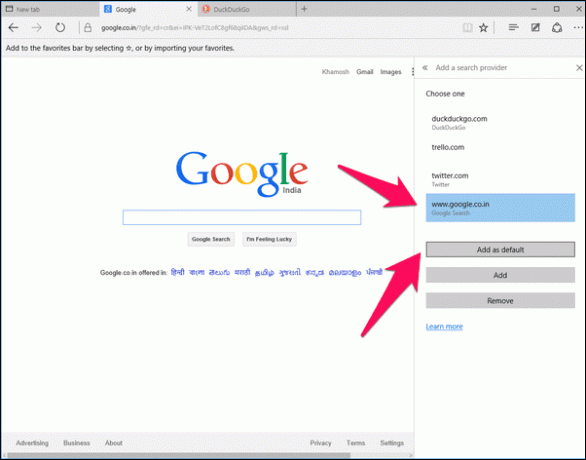
У реду, сада смо сви завршили.
Ако у будућности желите да промените претраживач, изаберите га из падајућег менија.
Који је ваш омиљени претраживач?
Иако смо сви обожаваоци Гоогле-а, тренутно користим ДуцкДуцкГо. А ако сте штребер, требало би да размислите и о томе. Да имају супериорна политика приватности. Али боље од тога да имају шишке. Ово су модификатори претраге који вам омогућавају да брзо претражујете на веб локацијама или вршите претрагу сајтова у самом ДуцкДуцкГо. Дакле, ако тражите апликацију за иОС, откуцајте „!аппсторе назив апликације” а ДДГ ће приказати само резултате из Апп Сторе-а. То је тако лако и постоје хиљаде шишки доступних за све главне веб локације.
Озбиљно, испробајте и јавите ми како иде у одељку форума.
Последњи пут ажурирано 2. фебруара 2022
Горњи чланак може садржати партнерске везе које помажу у подршци Гуидинг Тецх. Међутим, то не утиче на наш уреднички интегритет. Садржај остаје непристрасан и аутентичан.



